1、登录你的手机QQ同步助手客户端

2、点击打开右上角的菜单按钮,看到账号与设置选项,点击打开这个选项。
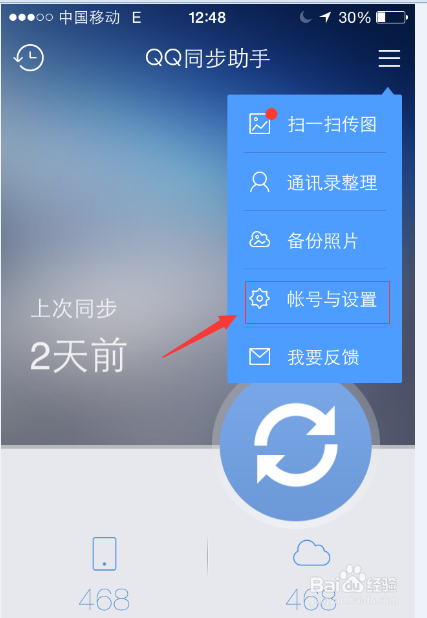
3、看到我的账号一栏,如果有登录的,点击它进入,先注销账号,


4、注销账号之后切换到手机账号登录界面,点击下面的小字创建新账号。

5、填上你的手机号码,之后点击下一步
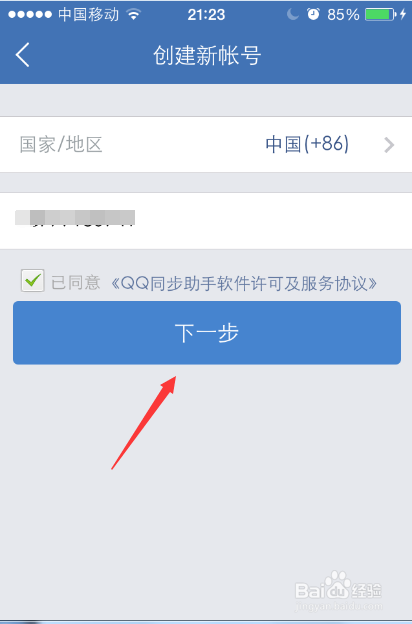
6、接着设置你的手机账号密码

7、在下来就是获取一条验证短信,输入验证码进行验证。

8、验证过后会提示你手机账号已经创建成功。

时间:2024-10-12 09:29:15
1、登录你的手机QQ同步助手客户端

2、点击打开右上角的菜单按钮,看到账号与设置选项,点击打开这个选项。
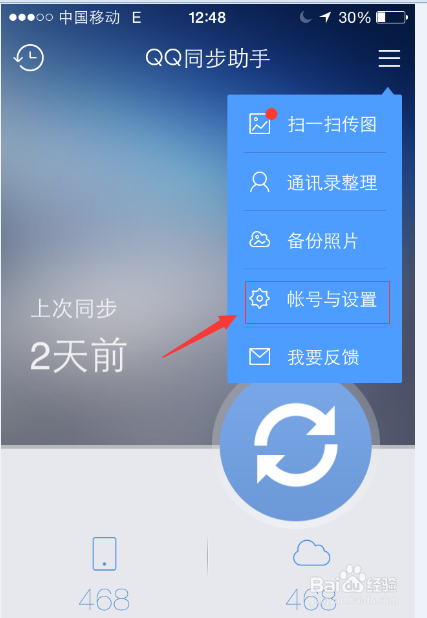
3、看到我的账号一栏,如果有登录的,点击它进入,先注销账号,


4、注销账号之后切换到手机账号登录界面,点击下面的小字创建新账号。

5、填上你的手机号码,之后点击下一步
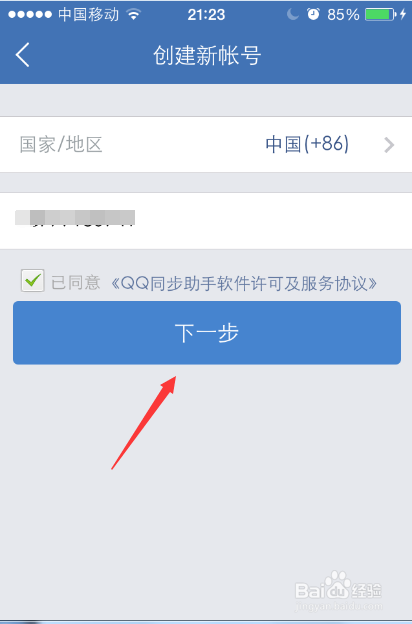
6、接着设置你的手机账号密码

7、在下来就是获取一条验证短信,输入验证码进行验证。

8、验证过后会提示你手机账号已经创建成功。

